Activation d'un questionnaire
From LimeSurvey Manual
Général
Une fois que vous êtes satisfait de la structure de votre enquête, vous pouvez l'activer en cliquant sur le bouton Activer cette enquête :
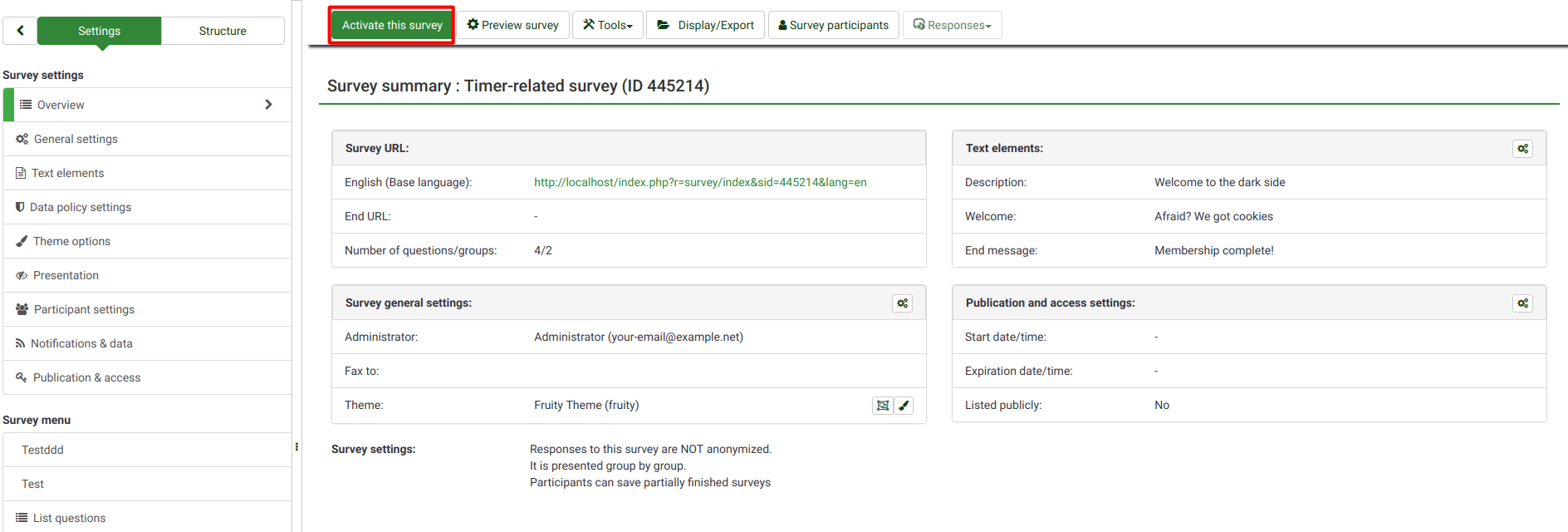
Avant l'activation, une fenêtre s'affichera vous demandant les paramètres généraux liés à l'enquête :
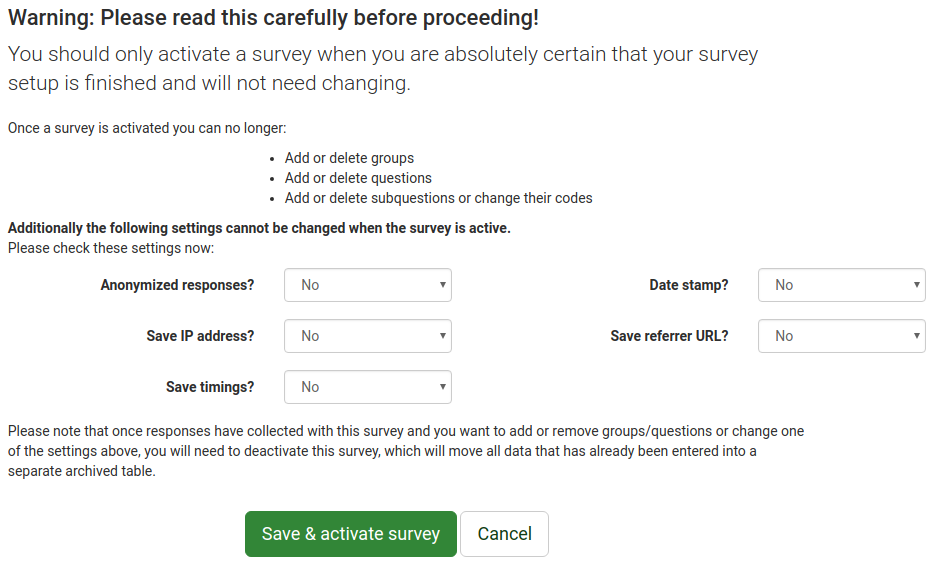
- Réponses anonymes : Cette option vous permet de déterminer si les réponses à votre enquête correspondent aux informations de la table de jetons de votre enquête, ou si elles sont conservées « anonymes ». Si vous décidez de l'activer, votre enquête est configurée pour anonymiser les réponses - il n'y aura aucun moyen de connecter les réponses et les participants ;
- Enregistrer l'adresse IP : Si cette option est activée, l'adresse IP du répondant à l'enquête sera stocké avec la réponse ;
- Enregistrer les horaires : Si cette option est activée, le temps passé sur chaque page de l'enquête par chaque participant à l'enquête est enregistré;
- Date : Activez cette option si vous souhaitez enregistrer la date/heure à laquelle les réponses ont été soumises ;
- Enregistrer l'URL de référence : Si cette option est activée, l'URL de référence sera stockée avec les réponses.
Une fois que vous avez choisi les paramètres souhaités, cliquez sur le bouton Enregistrer et activer l'enquête. Le message suivant s'affichera :
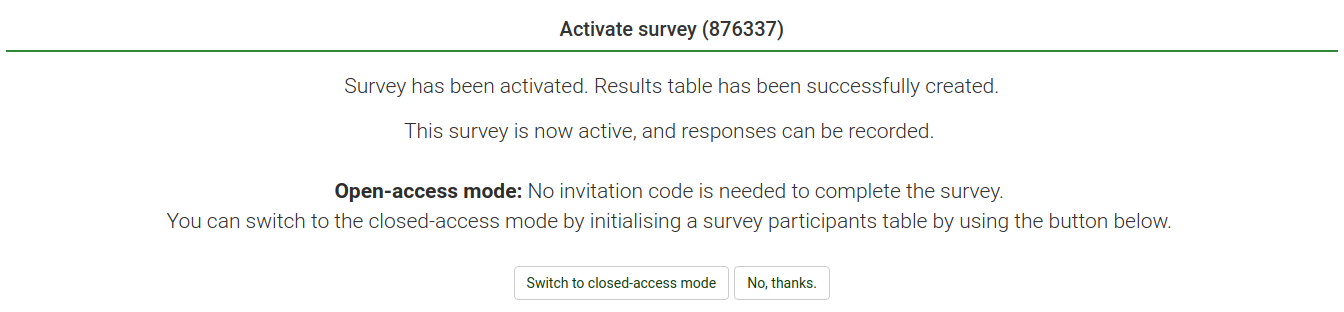
Sélectionnez l'option qui correspond à vos besoins. Pour plus d'informations sur les participants à l'enquête, accédez aux lien suivants.
Maintenant, copiez le lien vers votre enquête et commencez à le partager :
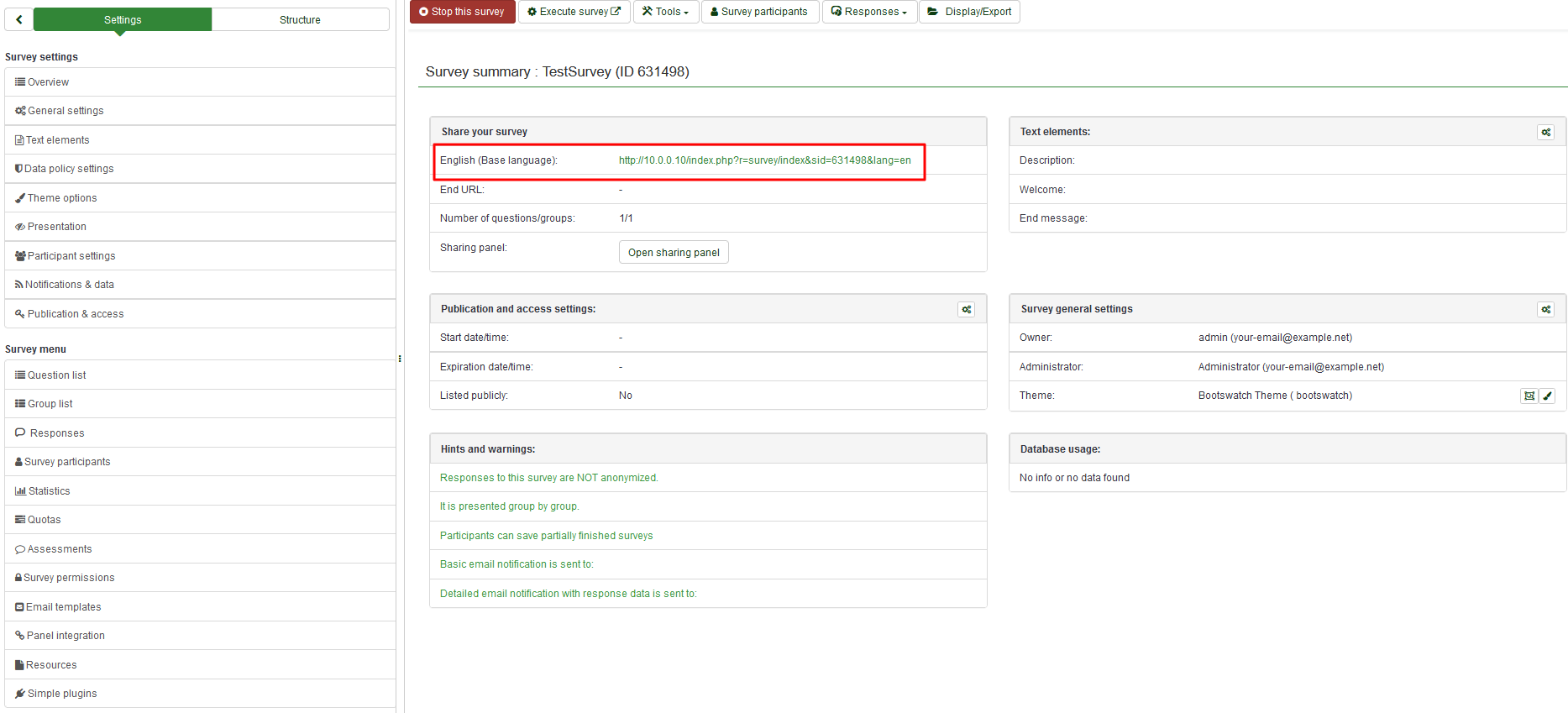
En activant une enquête, LimeSurvey:
- crée une table de base de données distincte dans laquelle toutes les réponses à l'enquête sont stockées, une nouvelle entrée étant ajoutée pour chaque nouvelle réponse à l'enquête collectée
- permet aux administrateurs d'enquête de saisir manuellement les données dans cette table de réponses ou modifiez les données existantes
Avant d'activer une enquête, notez que :
- lorsque l'enquête est initialisée, vous pouvez modifier le texte des questions, des réponses, de l'enquête, etc., mais pas le type de question ni le type de réponse.
- vous ne peut pas ajouter de nouvelles questions ou supprimer des questions. Vous ne pouvez pas non plus ajouter de réponses à l’une des questions du tableau ou à des questions à choix multiples. Cependant, vous pouvez ajouter des réponses aux questions de base de type liste.
- si vous désactivez (et n'expirez pas) l'enquête, les réponses seront déplacées vers un tableau de sauvegarde et vous perdrez les informations de participation ; mais vous pourrez à nouveau ajouter de nouvelles questions et groupes et modifier les paramètres de l'enquête.
Problèmes lors de l'activation de l'enquête
Le bouton/la fonction d'activation est désactivé
Si le bouton Activer cette enquête est désactivé, il y a une erreur empêchant l'activation (par exemple, vous n'avez pas encore ajouté de questions).
Trop de questions
Lorsque vous activez votre enquête, vous pouvez avoir trop de questions dans votre enquête et le tableau de réponses ne peut pas être créé. L'erreur indiquerait quelque chose comme « Trop de colonnes » dans anciennes versions de LimeSurvey. Dans la dernière version, le message d'erreur disait : « Le tableau des réponses à l'enquête ne peut pas être créé. Cela est probablement dû à un trop grand nombre de questions ou de sous-questions dans l'enquête. Si possible, essayez de supprimer des questions de l'enquête. »
Dans ce cas, vous pouvez essayer une ou plusieurs des solutions suivantes :
- Supprimez certaines questions de votre enquête.
- Vérifiez que vous avez toujours utilisé les bons types de questions. Une erreur courante serait d'utiliser un type de question à choix multiples avec une limite d'un choix au lieu d'utiliser un type de question Liste (Radio). Le premier utiliserait beaucoup plus de champs de données, tandis que le second n'en utilise qu'un seul.
- La longueur des noms de colonnes semble avoir de l'importance. Si vous copiez l'enquête en utilisant un petit identifiant d'enquête (vous pouvez le définir lors de la copie de l'enquête), vous pourrez peut-être activer l'enquête
- Si aucune des solutions ci-dessus ne vous aide, ou s'il est impossible de raccourcir l'enquête, vous pouvez diviser l'enquête en deux enquêtes. Dans ce cas, vous chargerez automatiquement la deuxième enquête à la fin de la première. Vous pourriez ignorer l’écran d’accueil de la deuxième enquête et le participant remarquerait à peine le changement.